
خبرنامه یکی از مهمترین عوامل سایت وردپرسی است که با آن میتوانید اخبار مهم سایت، اعلان آموزشهای جدید، آگهی تبلیغاتی و غیره را به گوش کاربران برسانید و آنها را از رویدادهای مهم سایتتان باخبر کنید. افزونههای کاربردی زیادی برای ایجاد خبرنامه در وردپرس موجود است. این افزونه امکانات زیادی دارد و بهراحتی میتوانید یک خبرنامه فارسی با طراحی فوقالعاده برای کاربران محبوب خود ایجاد و ارسال کنید.
ایجاد خبرنامه در وردپرس با افزونه Newsletter
در این مقاله ی آموزش وردپرس از اف تی سنتر قصد معرفی افزونه Newsletter را داریم. این افزونه وردپرس بیش از ۲۰۰٫۰۰۰ نصب موفق و فعال در مخزن وردپرس به ثبت رسانده است و همچنین از آخرین آپدیت آن کمتر از یک هفته میگذرد.
افزونه Newsletter یک سیستم خبرنامه هماهنگ با زبان فارسی بسیار قوی برای سایت وردپرسی شماست که امکان مدیریت راحت و آسان، ارسال و رهگیری لذت بخش ایمیل را به صورت رایگان برای شما به ارمغان می آورد. این افزونه یکی از افزونه های معروف و محبوب مخزن وردپرس میباشد.
ویژگی های افزونه Newsletter وردپرس
- تعداد مشترک نامحدود به همراه اطلاعات
- ایمیل های نامحدود به همراه رهگیری
- صفحات و ابزارک های قابل تغییر به همراه فرم های شخصی سازی شده
- دارای قابلیت SMTP
- پوسته های قابل تغییر
- ارسال ایمیل در دو نوع HTML و متنی
- امکان ترجمه تمامی متون از داخل پنل مدیریت بدون نیاز به فایل mo/po
ایجاد خبرنامه در وردپرس
پس از نصب و فعالسازی افزونه Newsletter مستقیم به صفحه خوش آمدگویی افزونه منتقل خواهید شد.
همانطور که در تصویر زیر می بینید در پیشخوان شما نیزمنویی با عنوان Newsletter ایجاد می شود. در این صفحه با کلیک روی دکمه Next به مرحله بعدی بروید.
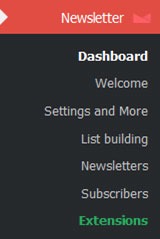
در این صفحه باید نام و ایمیلی که می خواهید به کاربران خود به وسیله آن ایمیل ارسال کنید، را وارد نمایید. مجددا روی دکمه Next کلیک کنید. در صفحه بعدی باید گزینه های مربوط به فرم عضویت خبرنامه خود را پر کنید.
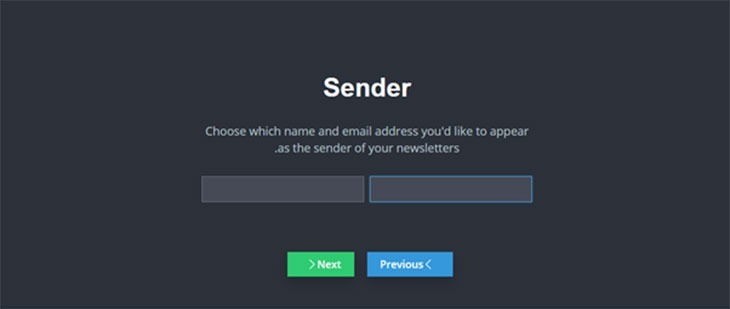

Ask for their name:
اگر این گزینه فعال باشد، برای عضویت در خبرنامه فیلد متنی نام وجود خواهد داشت که کاربران ملزم به پر کردن آن هستند.
Add a privacy checkbox:
در صورتی که این بخش را فعال نمایید، چک باکسی با عنوان قوانین و مقررات خبرنامه هنگام ثبت نام کاربران ایجاد می شود که در صورتی که بخواهند نام نویسی کنند باید تیک آن را بزنند.
Subscribe button label:
همانطور که از نام این بخش مشخص است، مربوط به برچسب دکمه نام نویسی در خبرنامه می باشد و هر متنی را که در آن قرار دهید، بر روی دکمه عضویت نمایش می دهد. سپس مجددا روی دکمه next کلیک کنید.

در این صفحه افزونه اعلام می کند که تنها صفحه عضویت در خبرنامه را برای شما ایجاد کرده است، که می توانید مجددا آنرا اصلاح نمایید. دوباره روی دکمه Next کلیک کنید.

در این صفحه می توانید برای تست عملکرد افزونه، یک ایمیل تستی برای خود ارسال نمایید، در غیر این صورت روی دکمه Next کلیک کنید.

در صفحه بعدی می توانید یک فرم عضویت در خبرنامه را در سایدبار خود قرار دهید و یا در یکی از ابزارک های خود قرار دهید، در غیر اینصورت روی Next کلیک نمایید.

در صفحه بعدی پیغامی را مشاهده می کنید که به شما خبر میدهد می توانید از خبرنامه خود استفاده نمایید و یا با زدن دکمه go to your dashboar می توانید به داشبورد مدیریت افزونه بروید و یا از منویی کناری روی dashboard کلیک نمایید.
dashboard

در صفحه داشبورد با زدن دکمه New در سمت چپ می توانید یک خبرنامه جدید ایجاد و ارسال نمایید. با زدن روی دی دکمه New به صفحه انتخاب قالب مناسب برای خبرنامه خود ارسال می شوید.
ابتدا باید یک قالب انتخاب کنید ،بله شما حتی میتوانید برای پیامی که میفرستید با این افزونه امکانات ظاهری نیز اضافه کنید که مخاطبان خود را بیشتر جذب کنید پس وارد داشبورد افزونه شوید گزینه +new را بزنید و یکی از قالب ها را انتخاب کنید.

این افزونه چندین منو دارد. که به بررسی آنها می پردازیم.با ادامه ایجاد خبرنامه در وردپرس با ما همراه باشید:
بخش Settings and more
این بخش مربوط به تنظیمات اولیه برای خبرنامه فارسی است.
Basic Setting

این بخش مربوط به تنظیمات اولیه برای ایجاد خبرنامه در وردپرس است. همانطور که میبینید گزینههای مختلفی دارد:
Sender email address: ایمیلی که در ارسال خبرنامه فارسی در وردپرس برای کاربر قابل مشاهده است.
Sender Name: نامی که در هنگام ارسال ایمیل مشخص میشود.
Return path: در صورتیکه ایمیل ارسالی با مشکل مواجه شود، گزارشی دریافت خواهید کرد. میتوانید ایمیلی را وارد کنید تا این گزارش برای شما ارسال شود.
Reply to: در این قسمت میتوانید ایمیلی را وارد کنید تا کاربر به خبرنامه ارسالی شما پاسخی دهد.
Delivery Speed

شما باید در این بخش مشخص کنید که می خواهید در هر یک ساعت، خبرنامه های فارسی وردپرس به چند ایمیل ارسال شود.
Advanced settings

تنظیمات پیشرفتهتر از این سربرگ قابل پیکربندی است.
Enable access to blog editors: در این بخش مجوز دسترسی ویراستاران به تنظیمات و ساخت خبرنامه در وردپرس را صادر میکنید.
Log level: کشویی جهت انتخاب سطح گزارشدهیها و بررسی خطاها وجود دارد.
Debug Mode: میتوانید حالت دیباگ یا خطایابی را در حالت فعال یا غیرفعال قرار دهید.
Send email directly: از این بخش امکان تنظیم ارسال مستقیم ایمیلها را خواهید داشت.
Email encoding: سرورهای قدیمیتر برای ارسال ایمیل از این بخش میتوانند کمک بگیرند.
فراموش نکنید برای ذخیره تنظیمات این سربرگ بر روی دکمه save کلیک کنید.
List building
در این بخش میتوانید گزینههای مربوط به پروفایلهای کاربری و اشتراک را تنظیم کنید. از جمله:
General: تنظیمات عمومی مربوط به ساخت خبرنامه در وردپرس از این بخش انجام میشود.
Subscription: پیکربندی های مربوط به اشتراک و عضویت.
Activation: تمام تنظیمات مرتبط به فعالسازی عضویت در خبرنامه.
Welcome: مفاهیم و پیغامهای مرتبط با خوشامدگویی کاربران.
Profile: پروفایلهای کاربران و پیغامهای عمومی.
General

Opt In: از این بخش میتوانید تعیین کنید که پس از عضویت کاربر در خبرنامه لینک تایید دو مرحلهای برایش ارسال شود یا خیر.
Dedicated page: برگه مربوط به خبرنامه را انتخاب کنید. در اینجا نام برگه به انگلیسی است از این رو اگر تمایل به فارسی کردن آن دارید به بخش برگه ها مراجعه کرده و آن را به فارسی تغییر نام دهید.
Notifications: چنانچه تمایل دارید پس از ارسال خبرنامه فارسی در وردپرس، نوتیفیکیشنی دریافت کنید این گزینه را روی Yes قرار دهید و ایمیل موردنظر را وارد کنید.
Subscription

تنظیمات مربوط به اشتراک و عضویت از این قسمت قابل تنظیم است.
Subscription page: این قسمت مربوط به اطلاعات صفحه عضویت است که با یک شورتکد مشخص شده است.
Error page: صفحهای که در هنگام خطا در عضویت برای کاربر نمایان میشود.
Welcome

Welcome message: متن پیغام خوشامدگویی که را کاربران ارسال میشود در این کادر بنویسید.
Alternative welcome page URL: صفحه خوشامدگویی جایگزین را مشخص کنید. (اختیاری)
Conversion tracking code: کد مربوط به پیگیریها.
Welcome email: در این بخش میتوانید امکان ارسال ایمیل خوشامدگویی برای کاربران خود را در حالت فعال یا غیرفعال قرار دهید. در کادر پایینتر متن مورد نظر خود را وارد کنید.
Activation

تنظیمات مربوط به فعالسازی عضویت در خبرنامه و پیغامهای مربوطه از این بخش قابل تنظیم است.
Activation message: کاربر پس از فعالسازی خبرنامه پیغامی که در کادر وارد کردهاید را مشاهده خواهد کرد.
Alternative activation page:صفحه فعالسازی جایگزین را مشخص کنید.
Activation email: پس از فعالسازی خبرنامه ایمیلی با متنی که در کادر وارد کردهاید برای کاربر ارسال خواهد شد.
جمعبندی نهایی
خبرنامه یک سیستم عالی برای وردپرس شما است. از میان افزونههای موجود افزونه Newsletter گزینهای مناسب برای ساخت لیست ایمیل، ارسال و پیگیری ایمیلها، مشاهده اعضا و… بدون دردسر است. در این مقاله به بررسی کامل ایجاد خبرنامه در وردپرس به کمک این افزونه پرداختیم.




